Realice un seguimiento de las tareas clave de su proyecto; para ello, configúrelo para visualizar la ruta crítica. A medida que cambian las fechas de las tareas o las relaciones de los predecesores, se puede ver afectada la ruta crítica del proyecto. Smartsheet actualiza y resalta automáticamente las tareas incluidas en la ruta crítica actual.
¿Qué es una ruta crítica?
La ruta crítica muestra las tareas que son fundamentales para completar el proyecto a tiempo. La ruta crítica es la distancia más larga entre las fechas de inicio y finalización de su proyecto, incluidas todas las tareas y su duración, lo que le ofrece una imagen clara del cronograma real del proyecto. Todas las tareas y los hitos que conforman la ruta crítica del proyecto aparecen resaltadas en rojo en el Diagrama de Gantt.

Configurar una hoja para mostrar la ruta crítica
Para usar la ruta crítica, la hoja debe estar en la vista de Gantt.
- Habilite las dependencias en la hoja haciendo clic con el botón derecho del mouse en el encabezado de cualquier columna y seleccionando Editar configuración del proyecto.
- Configure tareas en la hoja con valores de fechas y duración que representen la cantidad más corta de tiempo que puede llevar la tarea.
- Para que la ruta crítica sea útil, use la columna Predecesores para definir las relaciones entre las tareas (la relación fin a comienzo funciona mejor con la ruta crítica).
- Seleccione el ícono de ruta crítica en la parte superior derecha de la hoja.
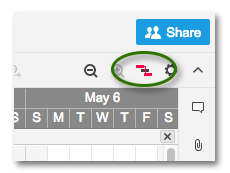
Consejos y resolución de problemas
- Después de configurar la ruta crítica, puede aplicar un filtro para mostrar solo las tareas en la ruta crítica.
- La ruta crítica aparece en las filas secundarias, así que asegúrese de que todas las filas estén expandidas. Puede hacer clic con el botón derecho del mouse en la columna primaria y seleccionar Expandir todo para deshacer rápidamente las filas contraídas.